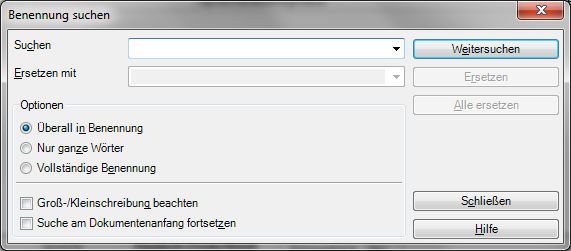|
Im Dialogfeld Benennung suchen können Sie nach Wörtern bzw. Ausdrücken in einer Termdatenbank suchen. Wenn der Inhalt bearbeitbar ist, können Sie bestimmte Vorkommen durch einen bestimmtenText ersetzen.
Erste SchritteWenn der Termdatenbank-Editor aktiv ist, können Sie das Dialogfeld Benennung suchen aufrufen, indem Sie auf der Registerkarte Vorbereitung bzw. Bearbeiten des Menübands die Option Suchen bzw. Ersetzen auswählen. Alternativ können Sie Strg+F zum Suchen oder Strg+H zum Ersetzen drücken. Verwendung•Suchen: In dieser Dropdown-Liste können Sie den zu suchenden Text eingeben. Hinweis: Das Textfeld Suchen ist eine Dropdown-Liste, in der die vorher eingegebenen Texte enthalten sind, bis Sie memoQ beenden. •Ersetzen mit: Verwenden Sie diese Dropdown-Liste, um den Text einzugeben, durch den Sie den Text ersetzen möchten, den Sie in der Dropdown-Liste Suchen eingegeben haben. Hinweis: Bei dem Textfeld Ersetzen mit handelt es sich um eine Dropdown-Liste, in der die zuvor eingegebenen Texte so lange erhalten bleiben, bis Sie memoQ beenden. Optionen•Überall in Benennung: Wählen Sie dieses Optionsfeld aus, um sowohl Treffer mit ganzen Wörtern als auch Teilstring-Treffer zu markieren. •Nur ganze Wörter: Wählen Sie dieses Optionsfeld aus, um ausschließlich ganze Wörter als Treffer zu markieren (Teilstring-Treffer werden ignoriert). •Vollständiger Begriff: Wählen Sie dieses Optionsfeld, um nur Treffer von ganzen Benennungen zu markieren (Teilbenennungs-Treffer werden ignoriert). •Groß-/Kleinschreibung beachten: Aktivieren Sie dieses Kontrollkästchen, um eine Suche mit Groß-/Kleinschreibung durchzuführen. Wenn es aktiviert ist, wird der Ersetzen-Ausdruck immer ohne Anpassung eingefügt. •Suche am Dokumentanfang fortsetzen: Aktivieren Sie dieses Kontrollkästchen, um am Anfang des Dokuments weiter zu suchen, wenn keine weiteren Suchtreffer gefunden wurden. Schaltflächen•Weitersuchen Klicken Sie auf diese Schaltfläche, um den Text, den Sie in der Dropdown-Liste Suchen eingegeben haben, zu suchen oder zum nächsten Vorkommen zu springen. •Ersetzen: Klicken Sie auf diese Schaltfläche, um das aktuelle Vorkommen des Texts, der in der Dropdown-Liste Suchen eingegeben wurde, durch den in der Dropdown-Liste Ersetzen mit eingegebenen Text zu ersetzen. Stellen Sie sicher, dass das Kontrollkästchen Ersetzen aktiviert ist. •Alle Ersetzen: Klicken Sie auf diese Schaltfläche, um alle Vorkommen zu ersetzen. NavigationNachdem Sie das Suchen/Ersetzen abgeschlossen haben, klicken Sie auf Schließen, um das Dialogfeld zu verlassen. |